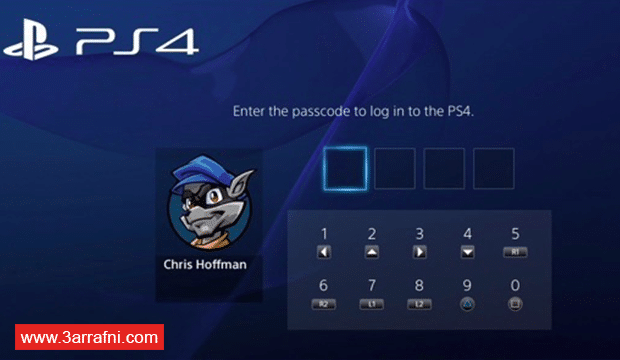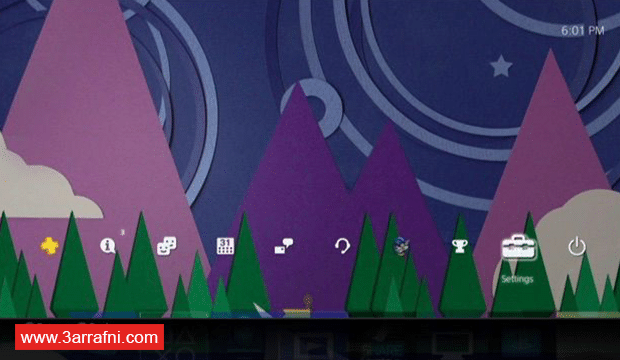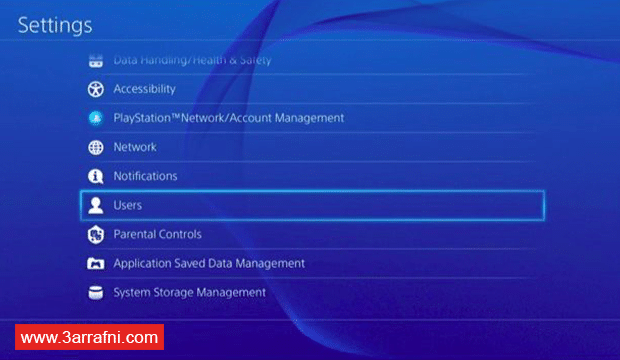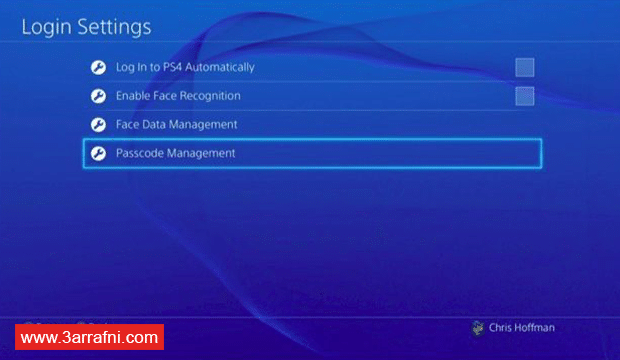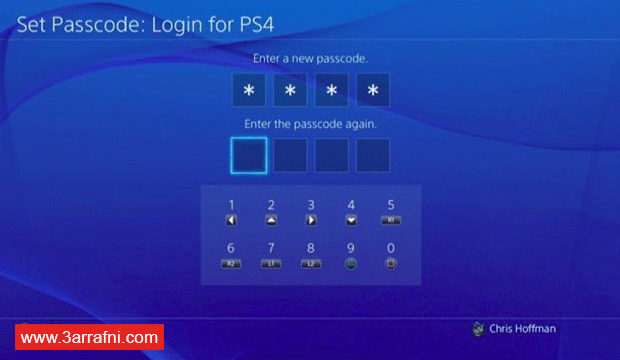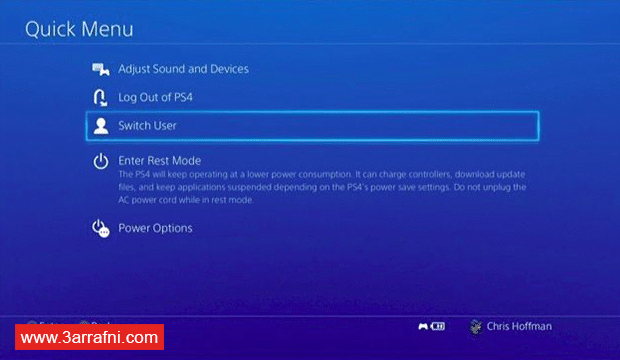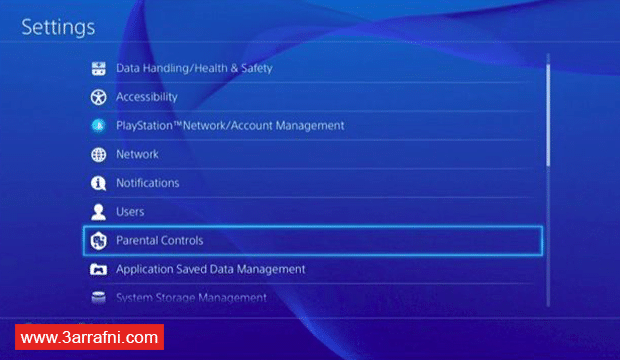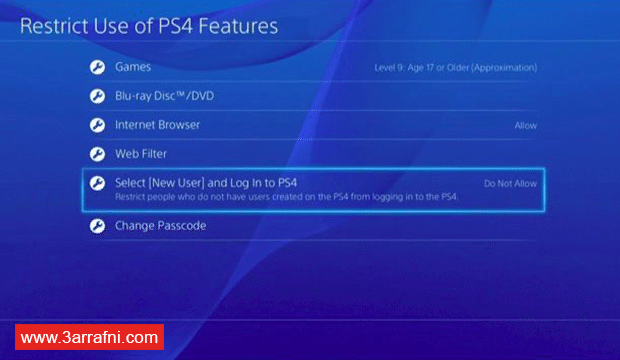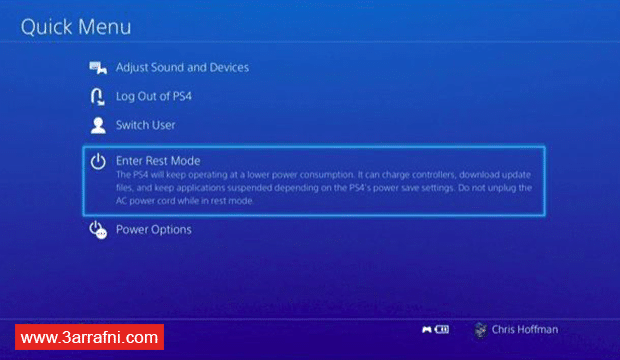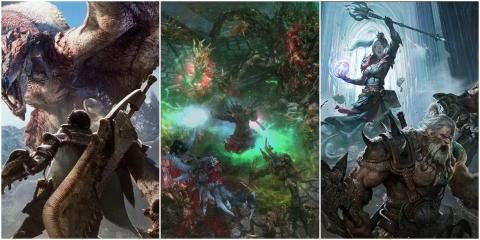الجميع يعاني من إنتهاك الخصوصية الخاصة به تلك الأيام، و كمثال تجد المرء منا يتمنى لو أنه توجد طريقة تمكنه من وضع كلمة مرور لحماية جهاز البلاي ستيشن 4 PS الخاص به، و ذلك ما سنتطرق إليه هُنا في موضوعنا بشكل مفصل و موضح بالصور.
و ستتمكن بعد تفنيذ الخطوات التالية، من منع أي شخص من الدخول لجهازك بعد الآن.
إغلاق PS4 برقم سري
- قم بتسجيل الدخول لحسابك
- إضغط على زر الإتجاه لأعلى “↑” و أنت ما زلت على الشاشة الرئيسية
- و ستجد مجموعة من الخيارات فإختر منها Settings “الإعدادات” عن طريق الضغط على “X”
- ثم إبحث عن خيار “Users” و إضغط عليه أيضًا
- إختر “Login Settings”
ٍ
- و الآن ستجد خيار “Log in to PS4 Automatically” فقم بإزالة علامة √ من أمامه
- و بالأسفل ستجد Passcode Management ، و ستظهر لك نافذة بها 4 خانات لإدخال
- الباسور في حالة أنك لم تقم بتعيينه سابقًا، و لن تضع أرقام بالطبع فالخيارات المتاحة أمامك هى “↑↓→←⊗∇O[]” أو R1, R2, L1, L2، أي أزرار أذرعة البلاي ستيشن فقط
- و بعد إدخال كلمة المرور مرتين متتاليّتين، سيتعين عليك إدخاله في كل مرة تستخدم فيها البلاي ستيشن 4 الخاص بك
و لحذف أو تغيير كلمة المرور يمكنك ذلك من خلال المسار التالي:
- Settings > Login Settings > Passcode Management
- و ستجد خيار Change Passcode و الذي يمكنك من تغيير الباسورد ، أو خيار Delete ووظيفته معرفة بالطبع ألا و هي إلغاء كلمة المرور.
و يمكنك وضع رقم سري لكل مستخدم أيضًا عن طريق:
- الضغط على زر PlayStation الموجود في الوسط “الشعار” ثمّ إختر Switch User و من ثَمّ قم بتعيين الباسورد عن طريق نفس الخطوات السابقة
كيف يمكن منع أي فرد من إنشاء حساب على جهازك
مشكلة الخصوصية لم يتم تحلها بعد، فابالرغم من وضع رقم سري على حسابك، لكن يوجد خيار في الشاشة الرئيسية يسمي Sign In و الذي يعني أن أي شخص يملك حساب على منصة PS4 يمكنه تسجيل الدخول و مباشرة اللعب أيضًا!
لكن لحسن الحظ يوجد خيار في الإعدادات يمكنك من سد تلك الثغرة و منع أي شخص سواكّ من تسجيل الدخول لجهازك، و ذلك عن طريق الخطوات التالية:
- توجه للإعدادات بنفس الطريقة، و ستجد خيار Parental Controls فإضغط عليه
- ثمّ إختر Restrict Use of PS4 Features
- و سيطلب منك الآن إدخال رقم PIN و في حالة أنك لم تقم بتعيينه سابقًا فقم بإدخال 0000 و ذلك عن طريق زر []
- بعد ذلك إضغط على New User] and Log in to PS4] و قم بتغيير الإعدادات الخاصة به إلى Do Not Allow كما هو موضح أسفل يمين الصورة التالية
- و أسفل الخيار السابق ستجد Change Passcode و من خلاله قم بتغيير رقم الـ PIN لرقم أقوي و ليكن كلمة المرور الخاصة بحسابك
- و أخيرًا للتأكد من أن لا أحد غيرك سيتمكن من استخدام جهاز البلاي ستيشن 4 ، فعليك بتسجيل الخروج من جميع الحساب على جهاز من خلال الآتي:
- إضغط على زر PlayStation الموجود في الوسط “الشعار” ثمّ إضغط على Log Out of PS4